Windows 10'da Rockalldll.dll Bulunamadı Sorunu Nasıl Onarılır
Çeşitli / / April 05, 2023
Bilgisayarınıza bir oyun yüklediğinizde çeşitli dll hatalarıyla karşılaşmanız kaçınılmazdır. Bu hatalar bazen oyuna erişmenizi engeller. Böyle bir hata, Windows 10'da Rockalldll.dll bulunamadı hatasıdır. Bu hata, belirli bir oyuna erişmenizi de engelleyebilir. Genelde bu dll dosyası DirectX'te bulunur ve bozulduğunda hata oluşur. Ancak, aynı sorun için başka hatalar da olabilir. Bu kılavuzda, Windows 10 bilgisayarınızda Rockalldll.dll bulunamadı sorununu düzeltmenin nedenlerini ve yöntemlerini tartışacağız.
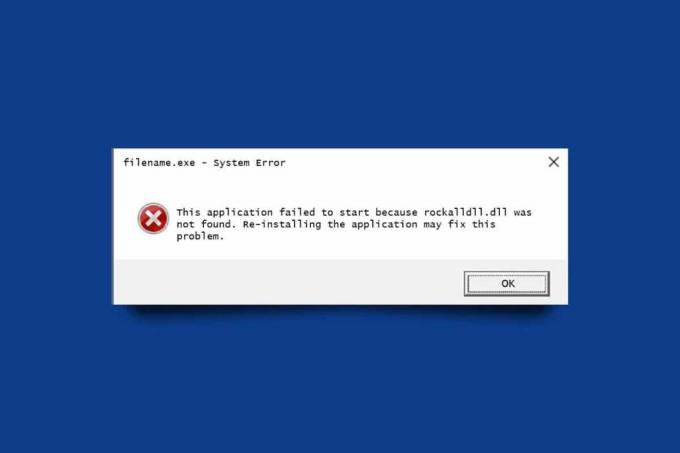
İçindekiler
- Windows 10'da Rockalldll.dll Bulunamadı Sorunu Nasıl Onarılır
- Rockalldll.dll Bulunamadı Sorununun Nedenleri Nelerdir?
- Windows 10'da Rockalldll.dll Bulunamadı Sorunu Nasıl Düzeltilir?
Windows 10'da Rockalldll.dll Bulunamadı Sorunu Nasıl Onarılır
Rockalldll.dll bulunamadı sorununun nasıl çözüleceğini açıklayan yöntemleri daha iyi anlamak için yararlı resimlerle ayrıntılı olarak bulmak için okumaya devam edin.
Rockalldll.dll Bulunamadı Sorununun Nedenleri Nelerdir?
Bilgisayarınızdaki bu hatanın birkaç nedeni olabilir; genel nedenlerden bazıları burada belirtilmiştir.
- Bu sorunun en yaygın nedenlerinden biri, bozuk bir sistem veya dll dosyalarıdır.
- Rockalldll.dll dosyasını yanlışlıkla sildiyseniz, bilgisayarınızda bu sorunu yaşarsınız.
- Bilgisayarınıza yapılan bir kötü amaçlı yazılım saldırısı da bu soruna neden olabilir.
- Bu sorun, DirectX yardımcı programıyla birlikte bozuk bir dll dosyasından da kaynaklanabilir.
- Eski bir Windows güncellemesi de bu sorunun olası bir nedeni olarak kabul edilir.
- Bilgisayarınızdaki eski veya bozuk bir grafik sürücüsü de bu hataya neden olabilir.
- Yükleme Sorunları Windows ile de bu hataya neden olabilir.
- Hatadan çeşitli bilgisayar donanımı sorunları da sorumlu olabilir.
- Yanlış kayıt defteri yapılandırması da bu soruna neden olabilir.
- Bu hatadan çeşitli sabit sürücü hataları da sorumlu olabilir.
Bu kılavuzda, Rockalldll.dll bulunamadı sorununu çözmek için çeşitli yöntemleri tartışacağız.
Windows 10'da Rockalldll.dll Bulunamadı Sorunu Nasıl Düzeltilir?
Windows PC/dizüstü bilgisayarınızda Rockalldll.dll bulunamadı sorununu çözme yöntemlerini görelim.
Yöntem 1: Sistem Dosyalarını Onar
Bir Windows bilgisayarda oyun yüklerken ve çalıştırırken DLL hataları yaygındır. Bu hatalara genellikle bilgisayarınızdaki bozuk.dll dosyaları neden olur. Bazen, bozuk Windows sistem dosyaları nedeniyle Rockalldll.dll bulunamadı sorunu da oluşabilir. Bilgisayarınızda çeşitli taramalar çalıştırarak bu dosyaları onarmayı deneyebilirsiniz. Rehberimizi okuyabilir ve takip edebilirsiniz. Windows 10'da Sistem Dosyaları Nasıl Onarılır Bilgisayarınızdaki bozuk dosyaları düzeltmek için tarama çalıştırma yöntemlerini bulmak için.
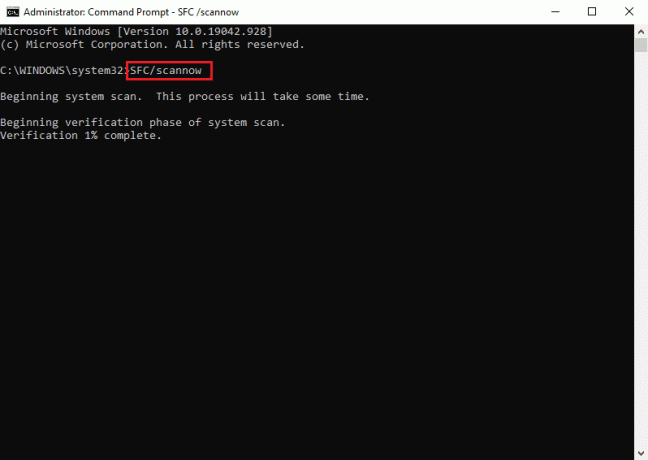
Yöntem 2: Rockalldll.dll Dosyasını Geri Dönüşüm Kutusundan Geri Yükleyin
Bir kullanıcı, dosyayı yanlışlıkla bilgisayarından sildiği için Rockalldll.dll bulunamadı hatasıyla sık sık karşılaşabilir. Ancak, durum buysa, dosya hala bilgisayarınızda olmalıdır. Geridönüşüm kutusu dosya. Geri dönüşüm kutusuna erişebilir ve dosyayı oradan geri yükleyebilirsiniz.
1. Aç Geridönüşüm kutusu Başlat menüsünden.
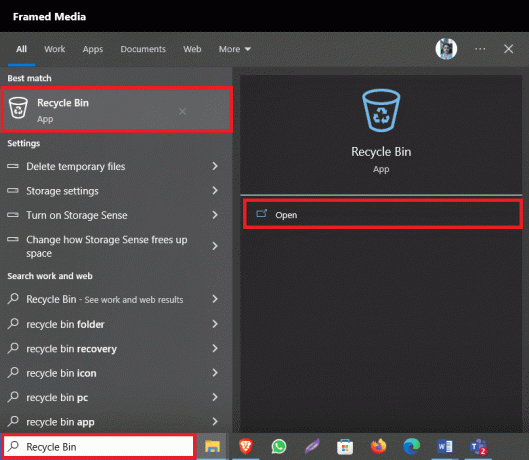
2. Şimdi, bulun ve sağ tıklayın eksik dll dosyası.
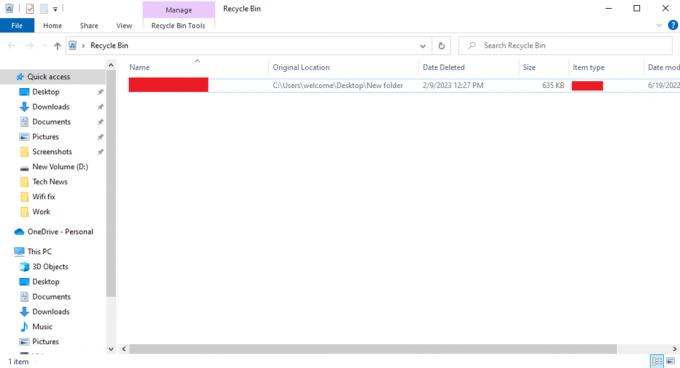
3. Şimdi tıklayın Eski haline getirmek.
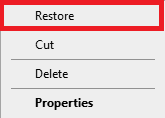
Ayrıca Oku: Windows 10'da Ucrtbase.dll Bulunamadı Hatasını Düzeltin
Yöntem 3: Kötü Amaçlı Yazılımları Bilgisayardan Kaldırma
Bu hata, Windows 10'daki oyunlarda yaygın olmasına rağmen, sık sık tekrar ediyorsa, bilgisayarınıza kötü amaçlı yazılım saldırısının bir işareti olabilir. Bu nedenle, kötü amaçlı yazılım taraması yapmayı ve onu cihazınızdan kaldırmayı düşünmelisiniz. adresindeki rehberimize göz atabilirsiniz. Windows 10'da Kötü Amaçlı Yazılımları Bilgisayarınızdan Kaldırma Kötü amaçlı yazılım gibi bir tehdidi bilgisayarınızdan kaldırmak için.
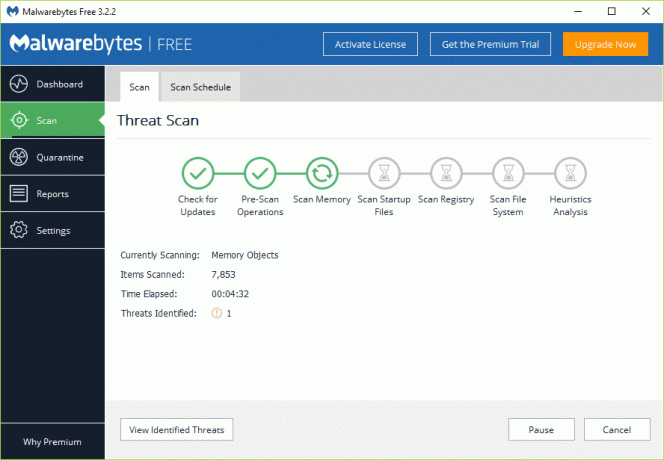
Yöntem 4: Sabit Sürücüyü Tanılayın
Bazen, sabit disk Bilgisayarınızdaki sorunlar da bu hataya neden olabilir. Sabit sürücünüzü olası bir soruna karşı test ederek bu hataları düzeltmeyi deneyebilirsiniz. Bilgisayarınızın sabit sürücüsünü test eden ve bilgisayarınıza yönelik olası tehditleri tanılayan çeşitli üçüncü taraf programları kullanabilirsiniz. Seagate SeaTools deneyebileceğiniz popüler bir sabit disk test programıdır.
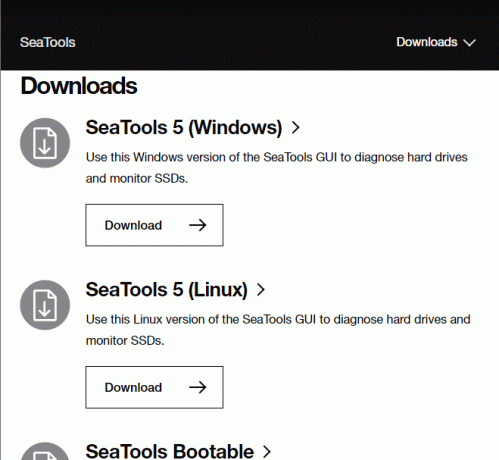
Yöntem 5: Windows işletim sistemini güncelleyin
Windows'unuzu uzun süredir güncellemediyseniz, bilgisayarınızda çeşitli sorunlarla karşılaşabilirsiniz. Eski Windows sürümlerinin birden fazla dll hatası alması çok yaygındır. Bilgisayarınıza en son Windows güncellemelerini yükleyerek Rockalldll.dll bulunamadı sorununu çözmeyi deneyebilirsiniz. adresindeki rehberimize göz atabilirsiniz. Windows 10 Son Güncelleme Nasıl İndirilir ve Kurulur en son Windows güncellemelerini bilgisayarınıza güvenli bir şekilde yüklemek ve Rockalldll.dll bulunamadı sorununu çözmek için.

Ayrıca Oku: Windows 10'da Arbiter.dll Bulunamadı Düzeltme
Yöntem 6: Grafik Sürücülerini Güncelleyin
Bozuk veya eski bir grafik sürücüsü de bilgisayarınıza bir oyun yüklerken bu hatayı tetikleyebilir. Bu sorun için kolay bir çözüm, bilgisayarınızdaki grafik sürücüsünü güncellemektir. Bilgisayarınızdaki sürücüleri nasıl güncelleyeceğinizden emin değilseniz, adresindeki kılavuzumuza göz atabilirsiniz. Windows 10'da Grafik Sürücülerini Güncellemenin 4 Yolu Bilgisayarınızdaki sürücüleri güvenle güncellemek için.

Yöntem 7: Geri Alma Sürücüleri
Sürücüleri güncellemek yardımcı olmazsa ve bu sorunu yaşamaya devam ederseniz, sorunu çözmek için bilgisayarınızdaki grafik sürücüsünü geri almayı deneyebilirsiniz. Geri alma sürücüsü, önceki sürücü güncellemesini bilgisayarınıza yükleyecektir. adresindeki rehberimizi okuyun ve uygulayın. Windows 10'da Sürücüler Nasıl Geri Alınır? Bilgisayarınızdaki sürücüleri güvenli bir şekilde geri almak için.
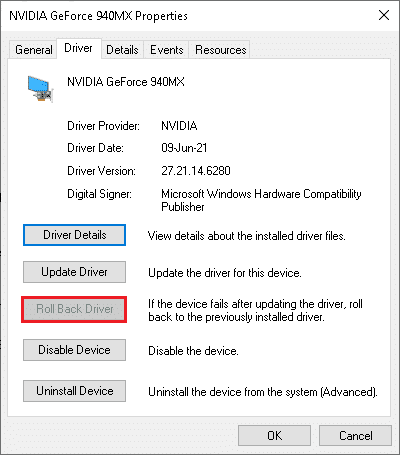
Rockalldll.dll bulunamadı sorununu nasıl çözeceğinizi öğrenmek için okumaya devam edin.
Yöntem 8: Kayıt Defteri Ayarlarını Onarma
Not: Aşağıda verilen bilgiler sadece bilgilendirme amaçlıdır. Bu tür üçüncü taraf uygulamalarını daha sonra kullanım için onaylamıyoruz.
Sorun, yanlış kayıt defteri ayarlarından kaynaklanıyorsa, üçüncü taraf bir kayıt defteri temizleyici kullanarak düzeltmeyi deneyebilirsiniz. Bu uygulamalar, sorunu tanılamanıza ve onarmanıza yardımcı olur. İnternette çeşitli üçüncü taraf kayıt defteri temizleyicileri bulunmaktadır, örneğin: CCleaner. Bu soruna bir çözüm bulmak için bunları yükleyebilirsiniz.
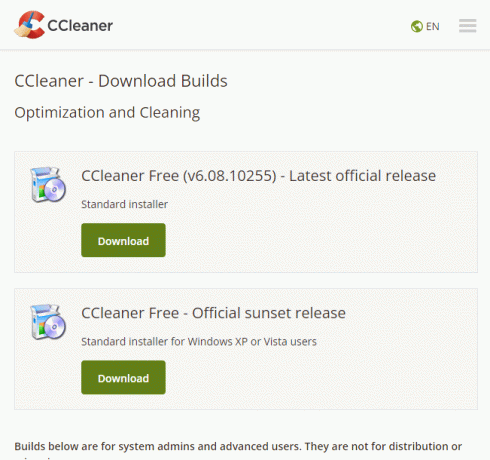
Ayrıca Oku: Windows 10'u Daha Hızlı Hale Getirmenin 20 Yolu
Yöntem 9: Sorunlu Programı Yeniden Yükleyin
Bazen sorun, programın hatalı yüklenmesinden veya bozuk program dosyalarından kaynaklanabilir. Bu sorunları çözmek için programı yeniden yüklemeyi deneyebilirsiniz.
1. basın Windows + ben açmak için tuş kombinasyonu Ayarlar.
2. Burada, üzerine tıklayın Uygulamalar.
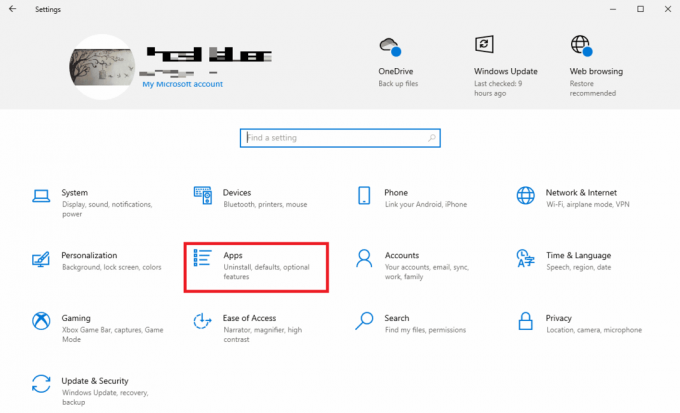
3. Şimdi, sorunlu uygulama ve tıklayın Kaldır.
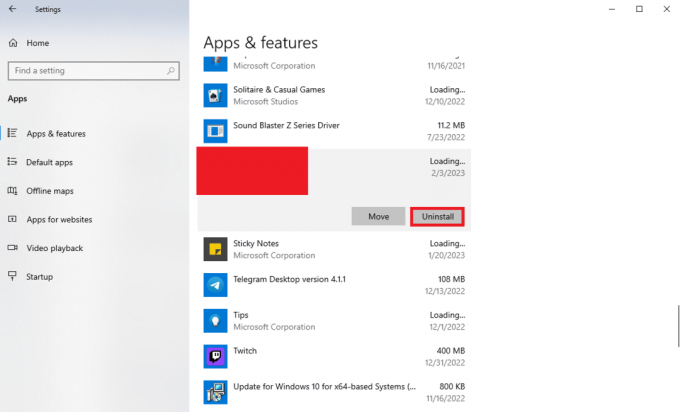
4. Tekrar tıklayın Kaldır eylemi onaylamak için.
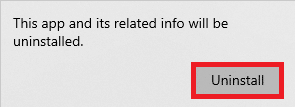
5. yeniden yükle programı tekrar bilgisayarınızda
Rockalldll.dll bulunamadı sorununu nasıl çözeceğinizi öğrenmek için okumaya devam edin.
Yöntem 10: DirectX'i Yeniden Yükleyin
DirectX, bilgisayarınızdaki bir oyun için grafik oluşturmaya yardımcı olan önemli bir API koleksiyonudur. DirectX ayrıca bir Rockalldll.dll dosyası içerir. Bu nedenle, bilgisayarınızdaki DirectX bu hataya neden oluyor olabilir. Rockalldll.dll bulunamadı sorununu çözmek için DirectX'i bilgisayarınıza yeniden yüklemeyi deneyebilirsiniz. Rehberimizde belirtilen yöntemi okuyabilir ve uygulayabilirsiniz. Windows 10'da DirectX Nasıl Yeniden Yüklenir Bu yardımcı programı bilgisayarınıza güvenli bir şekilde yeniden yüklemek için.
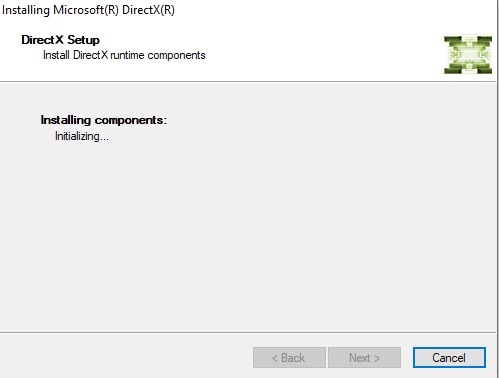
Ayrıca Oku: Fallout 3 Ordinal 43 Bulunamadı Hatasını Düzeltin
Yöntem 11: Donanım Sorunlarını Giderin
Yazılım yöntemlerinden hiçbiri sorunu çözmezse, bilgisayarınızın donanım bileşeninde sorunlar olabilir. bir kişiye ulaşabilirsiniz uzman veya bir servis merkezi sorunu teşhis etmek ve keşfedilen sorunları düzeltmek için.
Yöntem 12: Windows Kurulumunu Onarın
Yöntemlerden hiçbiri size yardımcı olmadıysa ve soruna bir çözüm bulamıyorsanız, bilgisayarınızdaki Windows 10 kurulumunu onararak düzeltmeyi deneyebilirsiniz. Bu yöntemi nasıl uygulayacağınızdan emin değilseniz, adresindeki kılavuzumuzu okuyun ve uygulayın. Nasıl Onarılır Windows 10 Kurulumu Kolayca Windows kurulumunuz için onarımları yapmak için.
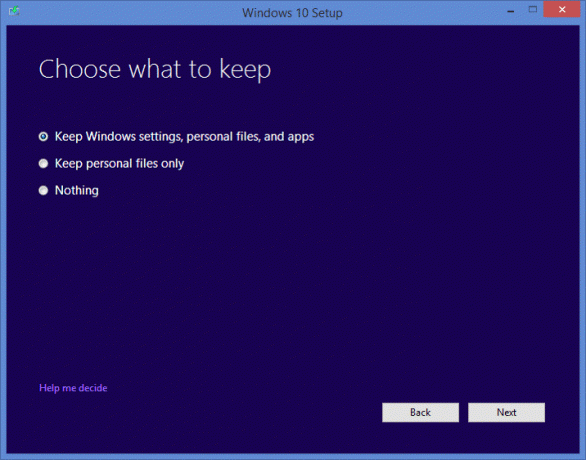
Yöntem 13: Temiz Kurulum Windows
Önceki yöntemler işe yaramazsa ve aynı sorunu yaşamaya devam ederseniz, sorun bilgisayarınızdaki Windows'tan kaynaklanıyor olabilir. Temiz bir Windows yüklemesi gerçekleştirerek bu sorunu çözmeyi deneyebilirsiniz. adresindeki rehberimize göz atabilirsiniz. Windows 10'un Temiz Kurulumu nasıl yapılır? cihazınıza temiz bir Windows 10 yüklemesi gerçekleştirmek için.
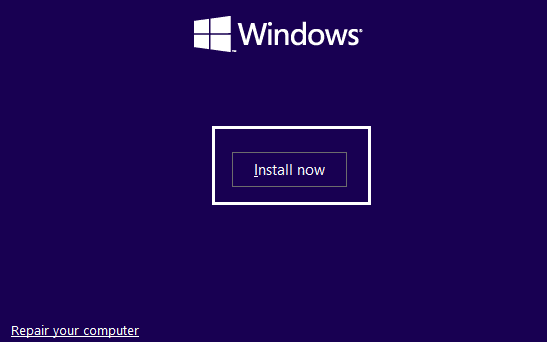
Sıkça Sorulan Sorular (SSS)
S1. Bilgisayarımda bir dll hatasının nedeni nedir?
Cevap. Eksik bir dll dosyası veya bozuk sistem dosyaları gibi bir dll hatasının birçok nedeni olabilir.
S2. Rockalldll.dll dosyasını nerede bulabilirim?
Cevap. Rockalldll.dll dosyası genellikle DirectX yardımcı programında bulunur.
S3. Yanlışlıkla sildiysem dll dosyası bulunamadı sorununu nasıl düzeltirim?
Cevap. Bilgisayarınızdaki bir dll dosyasını yanlışlıkla sildiyseniz, onu bilgisayarınızın Geri Dönüşüm Kutusu'ndan geri yüklemeyi deneyebilirsiniz.
Tavsiye edilen:
- AirPods Profesyonellerini Kılıfsız Bağlama
- Windows 10 için En İyi 19 Tarayıcı Yazılımı
- Firefox'ta Sunucu Bulunamadı Hatasını Düzeltin
- Donanım Hızlandırmalı GPU Zamanlaması: Açmaya Değer mi?
Umarız nasıl düzelteceğinizi öğrenmişsinizdir. Rockalldll.dll bulunamadı sorun. Aşağıdaki yorum bölümünden soru ve önerileriniz için bizimle iletişime geçmekten çekinmeyin. Ayrıca, bir sonraki makalemizde hangi konuyu öğrenmek istediğinizi bize bildirin.

Pete Mitchell
Pete, TechCult'ta kıdemli bir personel yazarıdır. Pete, teknolojiyle ilgili her şeyi sever ve aynı zamanda özünde hevesli bir Kendin Yapçıdır. İnternette nasıl yapılır, özellikler ve teknoloji kılavuzları yazma konusunda on yıllık bir deneyime sahiptir.



